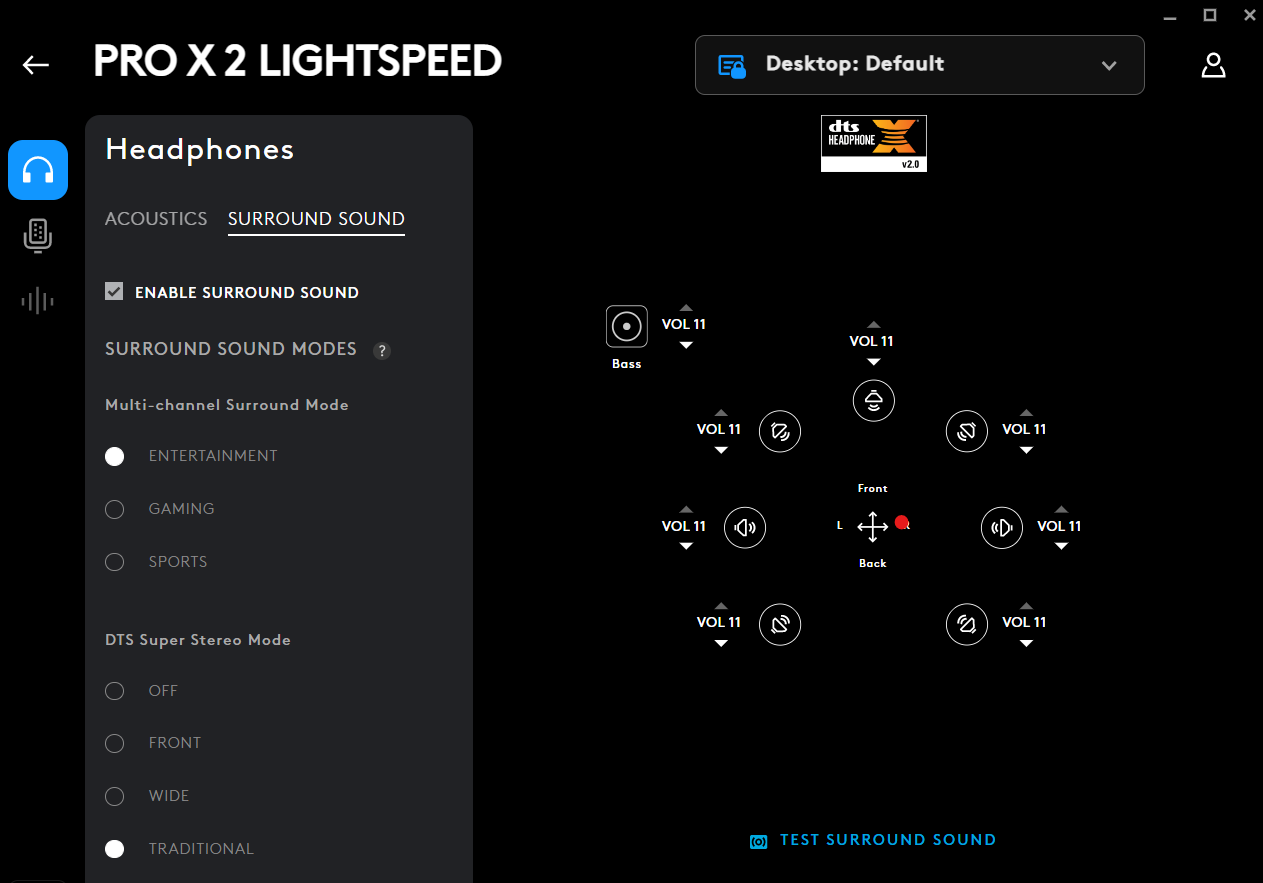Vous pouvez utiliser Logitech G HUB pour personnaliser les paramètres du son surround pour votre dispositif audio Logitech G.
REMARQUE: vérifiez que vous utilisez la version la plus récente de G HUB avant de connecter votre dispositif audio Logitech G à l'ordinateur. Vous pouvez télécharger la dernière version disponible de G HUB à partir de l'onglet Télécharger de la page d'assistance de votre produit.
Mixer son surround G HUB On/Off: cochez la case de l'option Activer le son surround dans la fenêtre Acoustique de G HUB pour activer ou désactiver le son surround sur le casque gaming.
Nom de la salle: vous avez le choix entre les trois modes surround multicanaux suivants:
- Divertissement
- Jeux
- Sports
Mode Super Stéréo DTS: vous pouvez choisir parmi les trois modes Super Stéréo suivants:
- Désactivé
- Avant
- Large
- Traditionnel
Paramètres de volume du canal audio: cliquez sur les flèches vers le haut ou vers le bas pour régler le niveau de volume de chaque canal audio dans la configuration de son surround 7.1. Les niveaux vont de 0 à 11.
REMARQUE: la technologie DTS Headphone:X 2.0 est disponible uniquement sous Windows
Remarque importante : L’outil de mise à jour du micrologiciel n’est plus pris en charge ni maintenu par Logitech. Nous recommandons vivement d’utiliser Logi Options+ pour les dispositifs Logitech pris en charge. Nous sommes là pour vous aider pendant cette transition.
Remarque importante : Logitech Preference Manager n’est plus pris en charge ni maintenu par Logitech. Nous recommandons vivement d’utiliser Logi Options+ pour les dispositifs Logitech pris en charge. Nous sommes là pour vous aider pendant cette transition.
Remarque importante : Logitech Control Center n’est plus pris en charge ni maintenu par Logitech. Nous recommandons vivement d’utiliser Logi Options+ pour les dispositifs Logitech pris en charge. Nous sommes là pour vous aider pendant cette transition.
Remarque importante : L’utilitaire de connexion Logitech n’est plus pris en charge ni maintenu par Logitech. Nous recommandons vivement d’utiliser Logi Options+ pour les dispositifs Logitech pris en charge. Nous sommes là pour vous aider pendant cette transition.
Remarque importante : Le logiciel Unifying n’est plus pris en charge ni maintenu par Logitech. Nous recommandons vivement d’utiliser Logi Options+ pour les dispositifs Logitech pris en charge. Nous sommes là pour vous aider pendant cette transition.
Remarque importante : Le logiciel SetPoint n’est plus pris en charge ni géré par Logitech. Nous recommandons vivement d’utiliser Logi Options+ pour les dispositifs Logitech pris en charge. Nous sommes là pour vous aider pendant cette transition.
Questions fréquentes
Aucun produit n'est disponible pour cette section